Για διαφορετικούς λόγους, πρέπει να εκτελείτε Windows ή Linux στο Mac σας. Το Parallels Desktop είναι εκείνο το είδος λογισμικού που σας επιτρέπει να εκτελείτε εφαρμογές που βασίζονται σε Windows σε Mac χωρίς επανεκκίνηση.
Ενώ εάν δεν έχετε καλή εμπειρία χρήστη ή δεν χρειάζεστε πλέον το Parallels για Mac, θα πρέπει να το γνωρίζετε πώς να απεγκαταστήσετε το Parallels σε Mac ασφάλεια.
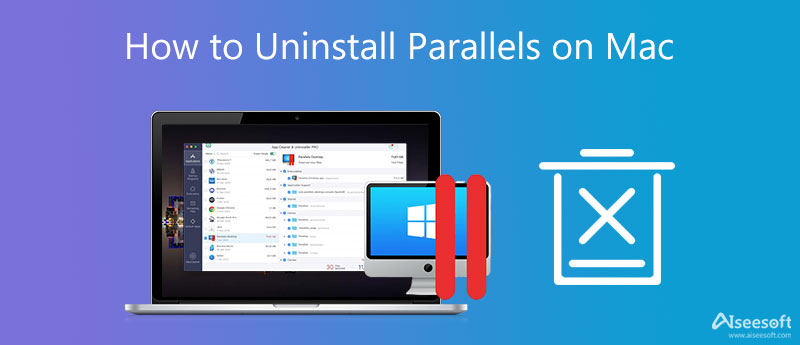
Όπως και η απεγκατάσταση άλλων εφαρμογών σε Mac, όταν θέλετε να καταργήσετε το Parallels από το Mac, μπορείτε απλά να το σύρετε στον Κάδο απορριμμάτων για την απεγκατάσταση. Αυτό το μέρος θα σας ενημερώσει για τα κοινά βήματα για την απεγκατάσταση του Parallels Desktop για Mac.
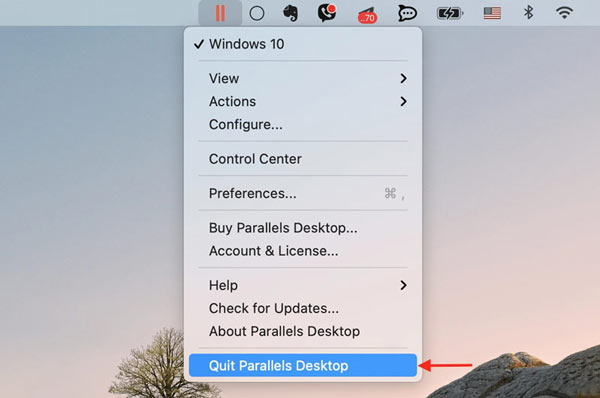
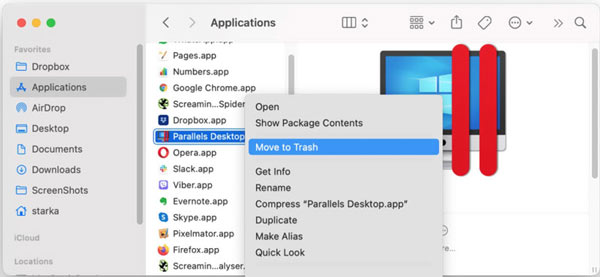
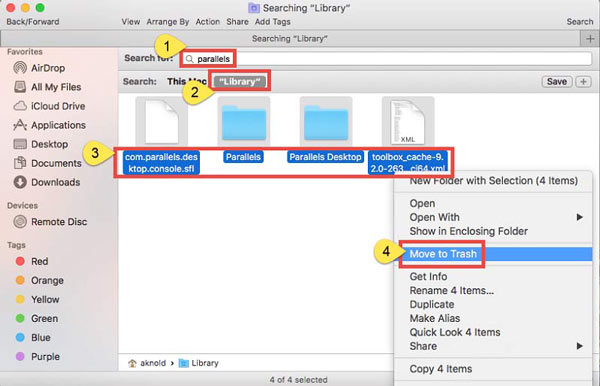
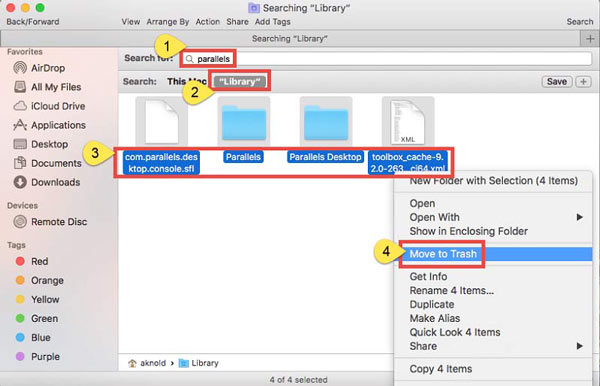
Για να απεγκαταστήσετε γρήγορα το Parallels σε Mac και να διαγράψετε όλα τα σχετικά αρχεία του, μπορείτε επίσης να βασιστείτε στο ισχυρό λογισμικό καθαρισμού δεδομένων Mac, Mac Καθαριστικό. Έχει σχεδιαστεί με πολλές λειτουργίες για να ελευθερώνει χώρο αποθήκευσης Mac. Μπορείτε να χρησιμοποιήσετε τη δυνατότητα Απεγκατάστασης σε αυτήν για να αφαιρέσετε την εφαρμογή Parallels από το MacBook ή το iMac σας με ευκολία.

155,536 Λήψεις
Mac Cleaner - Κατάργηση Parallels από Mac
100% ασφαλής. Χωρίς διαφημίσεις.



Εκτεταμένη ανάγνωση:
Ερώτηση 1. Γιατί δεν μπορώ να μετακινήσω το Parallels Desktop για Mac στον Κάδο;
Πριν επιλέξετε να απεγκαταστήσετε το Parallels σε Mac, κλείστε εντελώς την εφαρμογή. Εάν εξακολουθεί να εκτελείται στο παρασκήνιο, δεν θα σας επιτρέπεται να σύρετε το Parallels στον Κάδο απορριμμάτων ή να το αφαιρέσετε από το Mac σας.
Ερώτηση 2. Η απεγκατάσταση του Parallels αφαιρεί επίσης το σύστημα των Windows από το Mac μου;
Μετά την απεγκατάσταση του Parallels, δεν μπορείτε πλέον να εκτελέσετε το σύστημα Windows στο Mac σας. Αλλά η κατάργηση του Parallels Desktop δεν διαγράφει τις εικονικές μηχανές που είχατε εγκαταστήσει στο Mac. Επομένως, όταν επιλέγετε να αφαιρέσετε το Parallels από το Mac, θα πρέπει επίσης να διαγράψετε τις εικονικές μηχανές με μη αυτόματο τρόπο.
Ερώτηση 3. Τι είναι το Parallels Desktop για Mac;
Το Parallels Desktop για Mac είναι το λογισμικό εικονικοποίησης που σας επιτρέπει να εκτελείτε διαφορετικά λειτουργικά συστήματα όπως Windows, Linux σε Mac. Έχει σχεδιαστεί κυρίως για την ενσωμάτωση των Windows σε Mac. Σας δίνει τη δυνατότητα να χρησιμοποιείτε συστήματα Windows και Mac δίπλα-δίπλα.
Συμπέρασμα
Μπορείτε εύκολα απεγκαταστήστε το Parallels σε Mac με τις παραπάνω μεθόδους. Βεβαιωθείτε ότι έχετε αφαιρέσει όλα τα υπολείμματά του από το Mac. Για περισσότερες ερωτήσεις σχετικά με τους Παράλληλους, μπορείτε να μας αφήσετε μήνυμα.

Το Mac Cleaner είναι ένα επαγγελματικό εργαλείο διαχείρισης Mac για να καταργήσετε αρχεία ανεπιθύμητης αλληλογραφίας, ακαταστασία, μεγάλα / παλιά αρχεία, να διαγράψετε διπλά αρχεία και να παρακολουθήσετε την απόδοση Mac.
100% ασφαλής. Χωρίς διαφημίσεις.